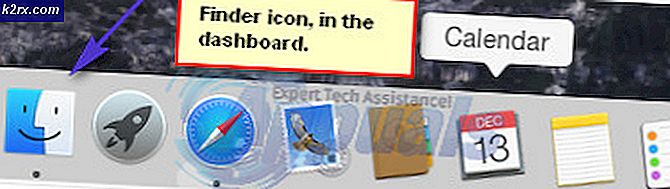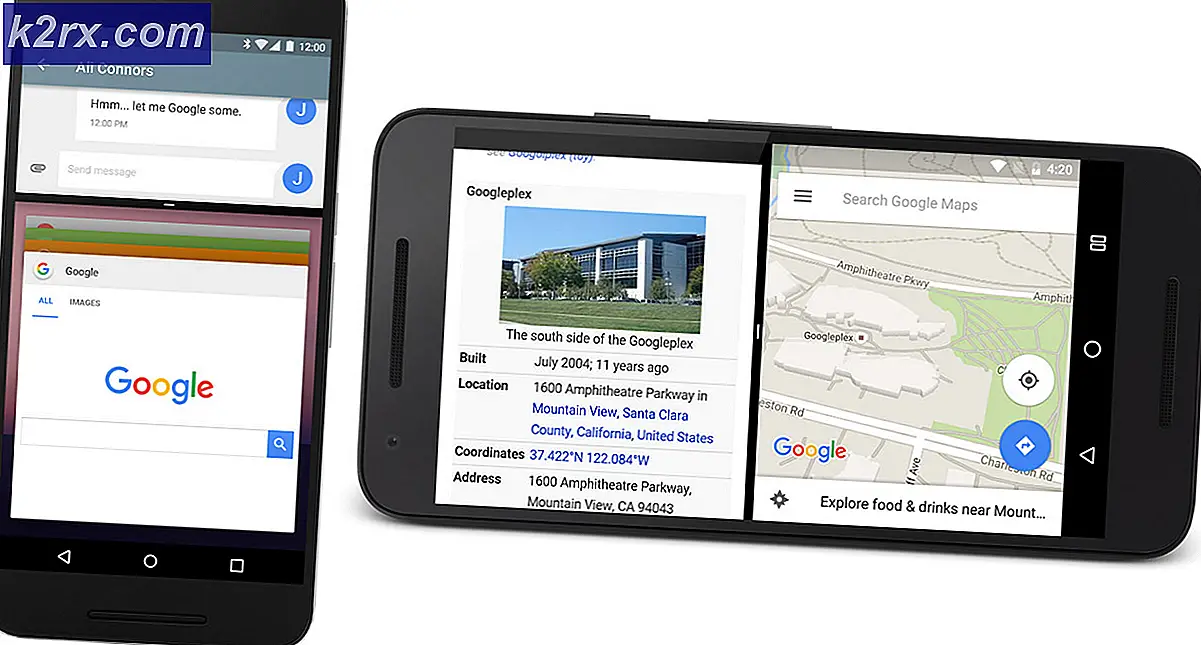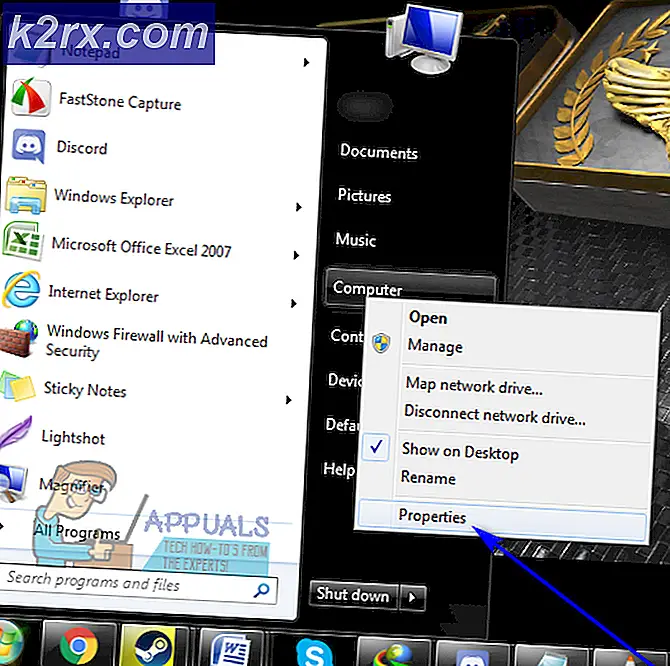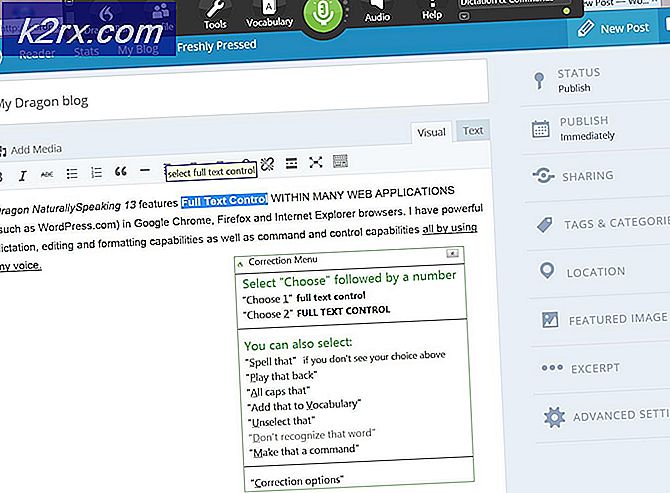Làm thế nào để tắt đề xuất danh sách thả xuống trên thanh địa chỉ trong Microsoft Edge?
Microsoft Edge hiển thị danh sách các đề xuất tìm kiếm trong thanh địa chỉ để giúp người dùng dễ dàng hơn. Tính năng này được bật theo mặc định trong mọi hệ điều hành Windows. Nó cũng hiển thị các mục yêu thích, lịch sử và dữ liệu duyệt web khác khi người dùng nhập vào thanh địa chỉ. Đây là một tính năng khá phổ biến và hữu ích trong hầu hết các trình duyệt hiện nay. Tuy nhiên, một số người dùng liên quan đến quyền riêng tư có thể không thích tính năng này trên trình duyệt của họ. Điều này cũng áp dụng cho PC được nhiều người dùng sử dụng. Có những phương pháp mà thông qua đó người dùng có thể vô hiệu hóa tính năng này một cách đơn giản trong thời gian này hoặc lâu dài.
Tắt Danh sách thả xuống thông qua Cài đặt Microsoft Edge
Bạn có thể tắt các đề xuất danh sách thả xuống trong cài đặt của Microsoft Edge. Đây là phương pháp phổ biến và mặc định để tắt và bật tính năng này. Tuy nhiên, nếu muốn tùy chọn này chuyển sang màu xám hoặc tùy chọn này chuyển sang màu xám đối với bạn trong cài đặt của Edge, thì bạn có thể kiểm tra các phương pháp khác cho điều đó.
- Mở Microsoft Edge bằng cách nhấp đúp vào đường tắt trên máy tính để bàn hoặc bạn có thể tìm kiếm nó thông qua tính năng tìm kiếm của Windows.
- Bấm vào Nút cài đặt và hơn thế nữa (ba dấu chấm) ở góc trên cùng bên phải và sau đó chọn Cài đặt tùy chọn từ danh sách.
- Trên ngăn bên trái, hãy chọn Quyền riêng tư & Bảo mật Lựa chọn. Cuộn xuống và xoay TẮT chuyển đổi cho “Hiển thị các đề xuất tìm kiếm và trang web khi tôi nhập" Lựa chọn. Thao tác này sẽ vô hiệu hóa danh sách đề xuất thả xuống từ Microsoft Edge.
- Bạn cũng có thể kích hoạt nó quay lại bất kỳ lúc nào bằng cách làm theo các bước tương tự và quay TRÊN chuyển đổi cho tùy chọn đó.
Tắt Danh sách thả xuống thông qua Trình chỉnh sửa Chính sách Nhóm Cục bộ
Phương pháp này sẽ tắt tính năng và cũng làm mờ tùy chọn từ cài đặt của Microsoft Edge. Cài đặt cho điều này có thể được tìm thấy trong cả danh mục Cấu hình người dùng và Cấu hình máy tính của Chính sách nhóm. Cả hai sẽ có cùng một đường dẫn nhưng danh mục khác nhau. Tùy thuộc vào bạn nếu bạn muốn đặt cho một người dùng cụ thể hoặc cho hệ thống. Làm theo các bước dưới đây để dùng thử:
Ghi chú: Chính sách Nhóm không có sẵn trong các phiên bản Windows Home, vì vậy nếu bạn đang sử dụng hệ điều hành đó, hãy bỏ qua phương pháp này.
- Mở một Chạy hộp thoại bằng cách nhấn Windows + R tổ hợp phím trên bàn phím của bạn, sau đó nhập “gpedit.msc”Trong đó và nhấn Đi vào chìa khóa để mở Trình chỉnh sửa chính sách nhóm cục bộ.
- Trong danh mục Cấu hình người dùng, điều hướng đến đường dẫn sau:
Cấu hình người dùng \ Mẫu quản trị \ Cấu phần Windows \ Microsoft Edge \
Ghi chú: Bạn cũng có thể tìm thấy cài đặt tương tự chính xác trong danh mục Cấu hình Máy tính. Chọn một cái mà bạn muốn đặt cho hệ thống của mình.
- Nhấp đúp vào nút “Cho phép đề xuất danh sách thả xuống của Thanh địa chỉ”Và nó sẽ mở ra trong một cửa sổ khác. Thay đổi tùy chọn chuyển đổi từ Không được định cấu hình đến Tàn tật.
- Cuối cùng, nhấp vào Áp dụng / Ok để lưu các thay đổi. Điều này sẽ vô hiệu hóa danh sách đề xuất thả xuống từ Microsoft Edge.
- Nếu bạn muốn bật lại tính năng này, bạn cần thay đổi tùy chọn bật tắt thành Không được định cấu hình hoặc là Đã bật trong bước 3 của phương pháp này.
Tắt Danh sách thả xuống thông qua Trình chỉnh sửa sổ đăng ký
Phương pháp thay thế cho phương pháp Chính sách Nhóm là sử dụng Trình chỉnh sửa sổ đăng ký. Về cơ bản, cài đặt Chính sách Nhóm sẽ cập nhật giá trị và khóa đăng ký của chúng tôi cho cài đặt cụ thể đó. Chúng tôi cũng có thể trực tiếp cấu hình cài đặt trong Registry. Người dùng Windows Home cũng có thể sử dụng phương pháp này để làm xám tính năng đề xuất danh sách thả xuống trong cài đặt của Microsoft Edge. Nó sẽ có một số bước kỹ thuật để tạo khóa hoặc giá trị bị thiếu để làm cho nó hoạt động.
Ghi chú: Chúng tôi luôn khuyến nghị người dùng tạo bản sao lưu trước khi thực hiện bất kỳ thay đổi mới nào trong Sổ đăng ký.
- Nhấn nút Windows + R tổ hợp phím trên bàn phím của bạn để mở Chạy hộp thoại, sau đó nhập “regedit”Và nhấn Đi vào chìa khóa để mở Trình chỉnh sửa sổ đăng ký. Nếu được nhắc bởi UAC (Kiểm soát tài khoản người dùng), nhấp vào Đúng cái nút.
- Trong nhóm Người dùng hiện tại, điều hướng đến khóa ServiceUI:
HKEY_CURRENT_USER \ Software \ Policies \ Microsoft \ MicrosoftEdge \ ServiceUI
Ghi chú: Bạn cũng có thể sử dụng tổ hợp Máy hiện tại cho cùng một cài đặt.
- bên trong ServiceUI , nhấp chuột phải vào ngăn bên phải và chọn Mới> Giá trị DWORD (32-bit) Lựa chọn. Đặt tên cho giá trị mới tạo này là “ShowOneBox“.
- Bấm đúp vào giá trị này và nó sẽ mở ra trong một hộp thoại khác. Thay đổi dữ liệu giá trị thành 0 và nhấp vào Đồng ý để lưu nó.
Ghi chú: Dữ liệu giá trị 1 là để kích hoạt và đánh giá dữ liệu 0 là để vô hiệu hóa. Chúng ta cần vô hiệu hóa giá trị để vô hiệu hóa danh sách đề xuất thả xuống.
- Khi bạn đã hoàn tất tất cả các cài đặt, hãy đảm bảo rằng bạn khởi động lại hệ thống của bạn để xem các thay đổi.
- Nếu trong tương lai bạn muốn kích hoạt danh sách đề xuất thả xuống một lần nữa, sau đó chỉ cần thay đổi dữ liệu giá trị thành 1 hoặc là tẩy giá trị từ Registry Editor.